Obs: I nästa ämne du kommer att läsa kommer du att lära dig om: Hur man ändrar tangentbordsspråk i Windows 10
Att skriva blir en ganska enkel uppgift, så det är fortfarande en uppgift om du skriver på flera språk. Om din PC arbetar med Windows 10 i operativsystemet kan du lägga till ett eller flera flerspråkiga tangentbord (kallas en färdig att använda upplevelse eller OOBE). Dessutom, om det är ett regionalt språk, krävs en viss layout för att tangentbordet ska fungera korrekt. Du kan enkelt växla mellan de två språken eller lägga till vissa tangentbordsvarianter – guiden hjälper dig att enkelt uppnå allt.
Hur man ändrar tangentbordsspråk i Windows 10

Följande metoder är enkla och beror på om du har lagt till flera språk eller inte.
metod 1: Genvägar / Aktivitetsfältet
Förutsatt att du har en layout inställd för ett annat språk, kan du enkelt växla mellan de två med kortkommandon. Tryck Windows-logotyp + mellanslagstangent.
En liten popup-ruta visas med språken på tangentbordet du har installerat. Vänta på Windows-logotypen och håll ned mellanslagstangenten tills alternativet når det språk du vill välja. Var noga med att trycka på kombinationsknappen annars försvinner rutan.
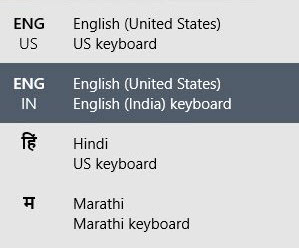
Du kan också se vilket språk du för närvarande väljer på din PC i aktivitetsfältet. Scrolla ner till höger om aktivitetsfältet och klicka på ENGELSKA (eller vilket språk som helst som visas).
![]()
Om du vill ändra några inställningar väljer du Språkinställningar. Här kan du lägga till eller ta bort språk.
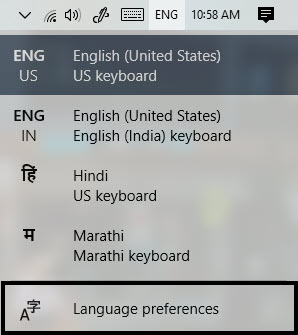
Metod 2: Installera
Konfiguration är det centrala konceptet för alla alternativ eller genvägar du ser sväva runt på Internet. Om du vill ha komplicerade konfigurationsalternativ, öppna det Start meny och klicka på inställningsikonen.
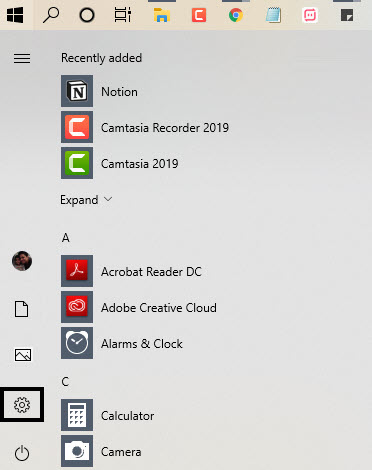
Välja Tid och språk.
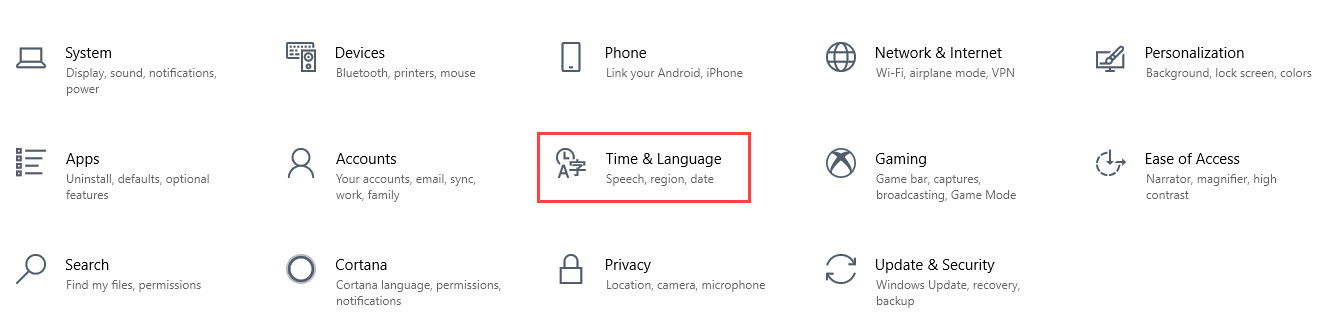
Välj från listan med alternativ i den vänstra rutan Språk.
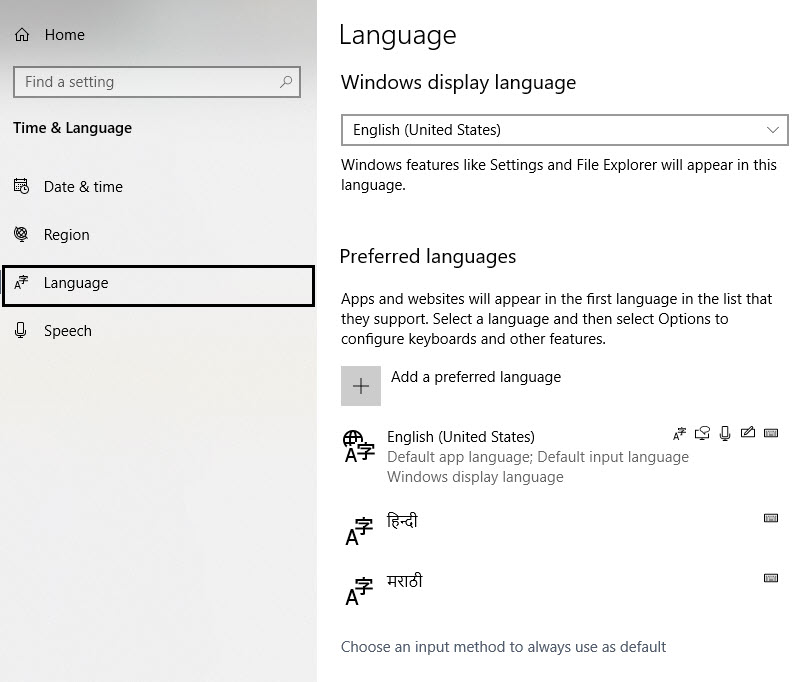
Klick Lägg till språk om du vill skriva på ditt modersmål. Välj det språk du vill ha eller skriv i sökningen och klicka sedan på Nästa för fler inställningar.
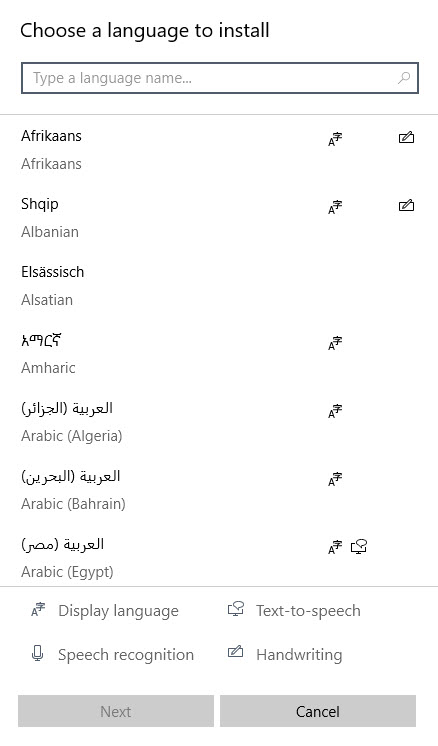
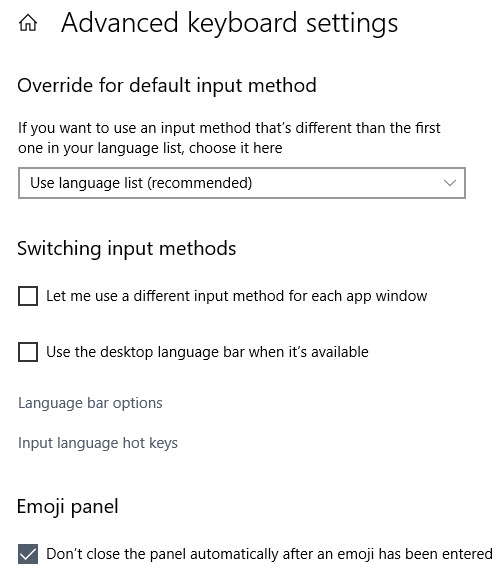
Välj meny Välj en inmatningsmetod för att alltid använda standardalternativet Det kommer att åsidosätta standardtangentbordet. Kolla in det Låt mig använda en annan inmatningsmetod för varje programfönster använda en annan språklayout i en annan applikation.
RELATERA TILL
